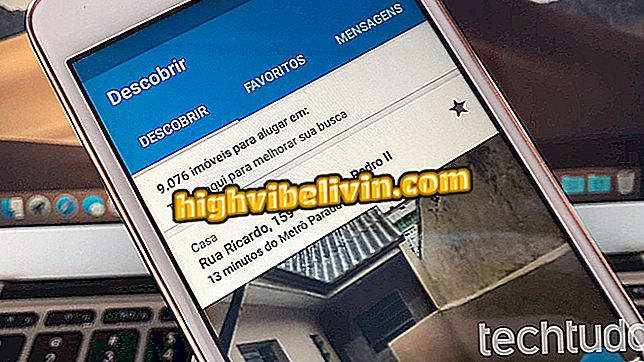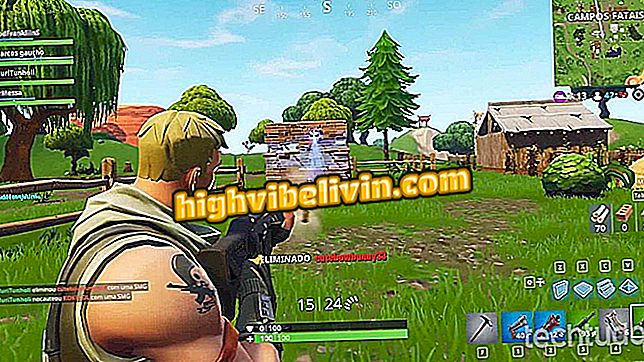WhatsDock WhatsApp Görsel WhatsApp ve MSN benzeri bir pencere oluşturur
Saudadesista'lar, WhatsApp’ın MSN’ye benzer bir pencerede olması için bir Chrome uygulamasını kullanabilir. WhatsDock ile messengerı, WhatsApp Web’de bulunan aynı fonksiyonlara sahip olan gizli bir dikey pencerede kullanabilirsiniz Bu sayede, tarayıcınızın yanında konuşmalar açılabilir, PC’de kullanım olanakları genişletilebilir ve daha hızlı yanıtlar alınabilir.
WhatsHide geçici olarak WhatsApp Web sohbeti ile açılır
WhatsDock yalnızca WhatsApp hesapları için çalışır ve mesajcının web sürümünde aynı giriş bilgisine sahiptir. İşte bilgisayarınıza nasıl kurup kullanacağınız.

Chrome uygulaması, WhatsApp arkadaşlarınızla sohbet etmeniz için MSN'ye benzer bir pencere oluşturur
Uygulama: Mobil cihazda teknik ipuçları alın
Adım 1. WhatsDock indirme sayfasına erişin ve "Chrome'da Kullan" düğmesini tıklayın;

Google Chrome için WhatsDock uygulaması indirme hazırlığı seçeneği
Adım 2. Aracın Chrome'da kurulu olması için "Uygulama Ekle" yi tıklayın;

Google Chrome'da WhatsDock uygulamasını indirme ve yükleme seçeneği
3. Adım. Uygulamaya erişmek istediğinizde bir tarayıcı sekmesi açın, adres chrome: // apps girin ve '' Enter '';

Google Chrome uygulaması sayfasının yolu
Adım 4. Uygulamayı başlatmak için WhatsDock simgesine tıklayın;

Google Chrome'da WhatsDock'u başlatma eylemi
Adım 5. Bu noktada, bilgisayarınızın ekranında görünen QR kodunu okumak için bu linkte açıklanan prosedürü kullanın;

Chrome için WhatsDock'a bir WhatsApp hesabı yükleme Kodu
Adım 6. Dikey pencerenin en son konuşmanızla başlayacağını unutmayın. Ekranda belirmesi için bir sohbete tıklayın ve arkadaşınıza mesaj gönderebilirsiniz;

WhatsApp, MSN'ye benzer bir pencerede WhatsApp'ı görüntülüyor
Adım 7. Sohbet WhatsDock penceresinin içinde açılır ve ekranın sol tarafındaki diğer sohbetlerin görünümünü tutar. Mesaj yazarak, emojiyi kullanarak ve ses kaydederek normal olarak konuşmak mümkündür. Ana ekrana dönmek için, ekranın sol üst köşesindeki ok simgesine tıklayın;

WhatsDock uygulamasında WhatsApp Mesaj Sohbeti
Adım 8. WhatsDock ayarlarına erişmek için ekranın sağ üst köşesindeki sohbet simgesine tıklayın. Ardından resimde gösterildiği gibi dişli simgesine tıklayın;

WhatsDock ayarlarına erişme yolu
Adım 9. Ayarlar penceresinde, uygulamanın her zaman ön planda ve sabit bir konumda başlamasını seçebilirsiniz. Ayrıca, görüntülenecek olan ekranın kenarını, kişilerin fotoğraflarının görüntülenip görüntülenmeyeceğini ve pencerenin farklı çalışma alanlarında görünüp görünmeyeceğini de ayarlayabilirsiniz.
"Tema" bölümünde "Varsayılan" seçeneğine dokunabilir ve WhatsDock için karanlık bir tema kullanmayı seçebilirsiniz. Ayarlarla işiniz bittiğinde, sohbet ekranına geri dönmek için yeşil ok simgesine dokunun.

Google Chrome için WhatsDock uygulama ayarları ekranı
Google Chrome PC'de çok yavaş ve çökmesini: nasıl çözülür? Forumda takas ipuçları.